Каждый роутер имеет свои открытые порты, через которые проходит сетевой трафик. Знать, какие порты открыты и доступны, может быть полезно для обеспечения безопасности сети и настройки различных служб. Но как узнать, какие порты открыты на вашем роутере?
Существует несколько способов проверить открытые порты на роутере. Один из самых простых способов - использовать онлайн-сканер портов. Эти инструменты позволяют вам сканировать порты на удаленном роутере и получить информацию о их статусе (открыты/закрыты). Просто введите IP-адрес своего роутера и нажмите кнопку "Сканировать".
Еще одним способом проверки открытых портов на роутере является использование командной строки. Откройте командную строку на компьютере, подключенным к роутеру, и введите команду "telnet [IP-адрес роутера] [порт]". Если порт открыт, вы увидите пустую командную строку. Если порт закрыт, вы получите сообщение об ошибке. Этот метод требует некоторых знаний о работе с командной строкой, но может быть полезным при настройке более сложных сетевых услуг.
Как узнать, какие порты открыты на роутере: основные методы
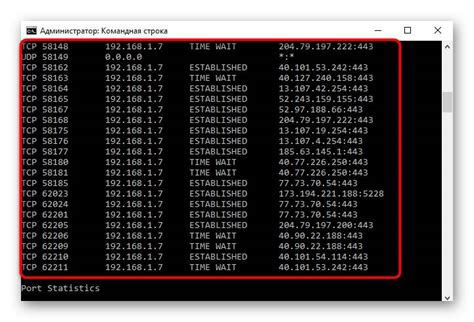
Открытые порты на роутере могут представлять определенную уязвимость и представлять потенциальную угрозу безопасности вашей сети. Поэтому важно знать, какие порты открыты на вашем роутере и принимать соответствующие меры для обеспечения безопасности.
Существует несколько методов для проверки открытых портов на роутере. Рассмотрим основные из них:
1. Использование утилиты Telnet
Для начала, убедитесь, что у вас установлен Telnet на вашем компьютере. Затем выполните следующие шаги:
- Откройте командную строку на вашем компьютере.
- Введите команду
telnet <IP-адрес роутера>, где <IP-адрес роутера> - это IP-адрес вашего роутера. - Введите имя пользователя и пароль, если вам это потребуется.
- Введите команду
show ip nat translations. - Выведенный список покажет открытые порты на вашем роутере.
2. Использование онлайн-сканеров портов
Существуют различные онлайн-сервисы, которые сканируют открытые порты на вашем роутере. Просто введите IP-адрес своего роутера в соответствующих полях на веб-сайте, и он выполнит сканирование за вас. Некоторые популярные онлайн-сканеры портов включают Open Port Check Tool и CanYouSeeMe.org.
3. Использование программного обеспечения для сканирования портов
Существуют специальные программы для сканирования открытых портов на роутере. Они предлагают более широкий спектр опций и функций, чем онлайн-сканеры. Некоторые из таких программ включают Nmap и Angry IP Scanner. Следуйте инструкциям, предоставляемым с каждой программой, чтобы выполнить сканирование портов на вашем роутере.
Определение открытых портов на вашем роутере является важным аспектом обеспечения безопасности вашей сети. Используйте описанные выше методы, чтобы быть уверенными в безопасности своего роутера.
Начните с проверки портов в самом роутере
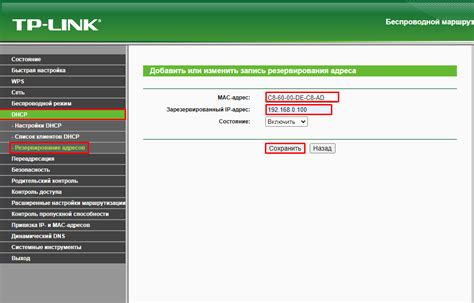
После успешного подключения к роутеру, вам нужно найти раздел с настройками портов. Обычно он называется "Port Forwarding" или "Virtual Server". В этом разделе вы сможете увидеть список всех открытых портов и их соответствующие протоколы (TCP или UDP).
Если вы видите здесь нужные порты, значит они уже открыты на роутере. Если же нужный порт отсутствует в списке, вам необходимо создать новую запись, указав нужный номер порта и протокол.
Обратите внимание, что после внесения изменений в настройки портов в роутере, необходимо сохранить изменения и перезагрузить роутер, чтобы они вступили в силу.
| Номер порта | Протокол |
|---|---|
| 80 | TCP |
| 443 | TCP |
| 22 | TCP |
| 21 | TCP |
В таблице выше приведены некоторые популярные порты и протоколы, которые могут быть открыты на вашем роутере. Эти порты часто используются для обмена данными через интернет, включая веб-серверы, электронную почту и удаленный доступ к компьютеру.
Проверка открытых портов в самом роутере является важным шагом при настройке вашей сети и обеспечении безопасности. Используйте указанные выше способы, чтобы проверить, какие порты доступны извне, и настраивайте свой роутер соответствующим образом.
Используйте программы для сканирования портов
Существует множество программных инструментов, которые позволяют легко и быстро проверить открытые порты на роутере. Эти программы осуществляют сканирование всех доступных портов на определенном устройстве, позволяя выявить потенциальные уязвимости в сетевой безопасности.
Одной из наиболее популярных программ для сканирования портов является Nmap. Она предоставляет широкий набор функций, позволяющих сканировать отдельные порты, диапазоны портов или даже всю сеть. Nmap также предоставляет информацию о сервисах, работающих на открытых портах, что может быть полезно при настройке сетевых приложений.
Еще одной полезной программой для сканирования портов на роутере является Angry IP Scanner. Это простой, но мощный инструмент, позволяющий проверить открытые порты на локальной сети. Angry IP Scanner предоставляет информацию о статусе портов, IP-адресах и хостах в сети.
Кроме того, существуют и другие программы для сканирования портов, такие как Zenmap, Superscan и Advanced Port Scanner. Все они предлагают различные функции и возможности, и вам следует выбрать то, что лучше всего соответствует вашим потребностям.
- Используйте программу Nmap для сканирования портов на роутере
- Angry IP Scanner - простая в использовании программа для сканирования портов на локальной сети
- Ознакомьтесь с другими программами, такими как Zenmap, Superscan и Advanced Port Scanner
Используйте командную строку для проверки открытых портов
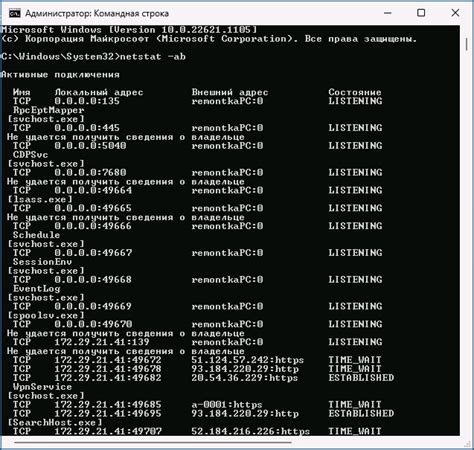
Если вам необходимо проверить открытые порты на вашем роутере, вы можете воспользоваться командной строкой вашего компьютера. Следуйте следующим шагам:
- Откройте командную строку. Для Windows пользователей: нажмите клавишу Win + R, введите "cmd" и нажмите Enter. Для пользователей Mac и Linux: откройте приложение Терминал.
- Введите команду "ipconfig" (для Windows) или "ifconfig" (для Mac и Linux). Это позволит вам узнать IP-адрес вашего компьютера.
- Введите команду "telnet <IP-адрес> <порт>" для проверки определенного порта. Вместо <IP-адрес> укажите IP-адрес вашего роутера, а вместо <порт> - номер порта, который вы хотите проверить.
- Проанализируйте результаты команды. Если порт открыт, вы увидите сообщение об успешном подключении. Если порт закрыт, вы можете получить сообщение об ошибке или таймауте подключения.
Обратите внимание, что некоторые роутеры или операционные системы могут требовать установленного Telnet-клиента для выполнения этой процедуры. Если у вас нет Telnet-клиента, вы можете воспользоваться другими инструментами, такими как nmap или PuTTY, для проверки открытых портов.
Проверьте открытые порты с помощью онлайн-сервисов

Если у вас нет доступа к командной строке или вы предпочитаете использовать удобный интерфейс, вы можете воспользоваться онлайн-сервисами для проверки открытых портов на вашем роутере.
Вот несколько популярных онлайн-сервисов:
- YouGetSignal: Этот сервис позволяет проверить открытые порты и провести тест на проникновение на ваш роутер.
- Port Check Tool: Этот сервис предоставляет простой интерфейс для проверки открытых портов и также позволяет настроить тест на проникновение.
- ShieldsUP!: Этот сервис предлагает набор инструментов для проверки безопасности вашего роутера, включая сканирование открытых портов.
При использовании этих сервисов, вам может потребоваться предоставить IP-адрес вашего роутера или указать диапазон портов для сканирования. Однако, следует быть осторожным, передавая свои данные третьим лицам, особенно если вы работаете с конфиденциальной информацией.
Используйте специализированные программы для сканирования портов
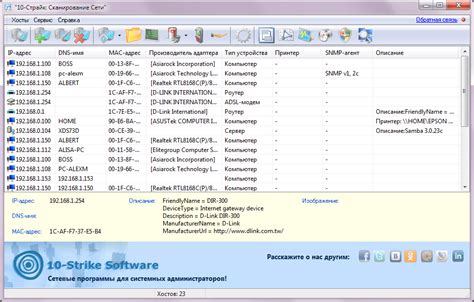
Для облегчения процесса проверки открытых портов на вашем роутере вы можете воспользоваться специализированными программами для сканирования портов. Эти инструменты обладают разнообразными функциями, которые позволят вам получить полную картину состояния портов на вашем роутере.
Nmap - один из самых известных и полезных инструментов для сканирования портов. Он позволяет сканировать отдельные порты или диапазоны портов на вашем роутере. Nmap также предоставляет информацию о сервисах, работающих на открытых портах и даже может определить операционную систему, запущенную на устройстве.
Zenmap - графический интерфейс для Nmap. Этот инструмент предлагает простой и интуитивно понятный способ сканирования портов на роутере и отображает результаты в удобном виде. Zenmap также обладает возможностью сохранения отчетов о сканировании для дальнейшего анализа.
Advanced Port Scanner - простая в использовании программа для сканирования портов. Она позволяет сканировать отдельные порты или диапазоны портов на вашем роутере, а также обнаруживать запущенные сервисы. Программа также имеет функцию определения имени устройства и MAC-адреса, связанного с открытым портом.
Примечание: При использовании специализированных программ для сканирования портов, убедитесь, что вы имеете разрешение и право доступа к сканируемым сетям и устройствам. Незаконное сканирование может быть незаконной и наказуемой деятельностью. Всегда соблюдайте закон.
Обратитесь к специалисту, если все остальные методы не помогли

Если вы проделали все вышеперечисленные методы и по-прежнему не можете проверить открытые порты на своем роутере, то, возможно, лучшим решением будет обратиться к специалисту.
Технические проблемы могут быть сложными и требовать глубоких знаний в этой области. Специалист сможет установить причину проблемы и предложить эффективное решение.
Обратиться к специалисту может быть особенно полезно, если вы не имеете опыта в работе с роутерами и сетевыми настройками. Это поможет вам сэкономить время и избежать дополнительных проблем.
Не стесняйтесь обращаться к специалистам, если вы считаете, что это лучший способ решить вашу проблему. Они смогут предоставить вам квалифицированную помощь и сделать все необходимые настройки для работы с открытыми портами на вашем роутере.